文章詳情頁
Win7搜不到文件如何解決?Win7搜不到文件的解決方法
瀏覽:105日期:2022-09-21 13:15:25
最近有Win7用戶反映,使用搜索功能搜索文件的時候搜不到文件,這讓用戶非常苦惱。那么,Win7搜不到文件如何解決呢?其實,遇到這一問題,我們可以為文件或者磁盤設置上索引,這樣搜索文件的時候就不會出現搜不到的情況了。下面,我們就一起往下看看Win7搜不到文件的解決方法。
方法步驟
啟用Win7的索引功能。Win7的索引功能,類似將你要索引的文件的信息,收集到一個小數據庫內。這樣你以后再搜索這部分文件中的哪個,就直接去匹配庫內的信息,達到快到定位,而且搜索時可以使用單一的關鍵字。
1、按“Win鍵+R”打開運行,在輸入框中,輸入services.msc,點“確定”按鈕,打開服務;
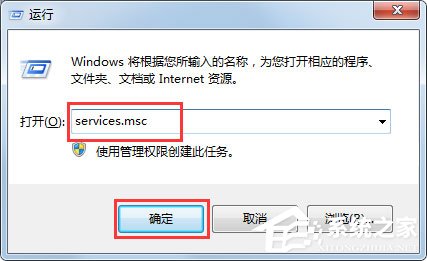
2、在服務窗口中,找到Windows Search項,將服務的狀態,設置為啟動;
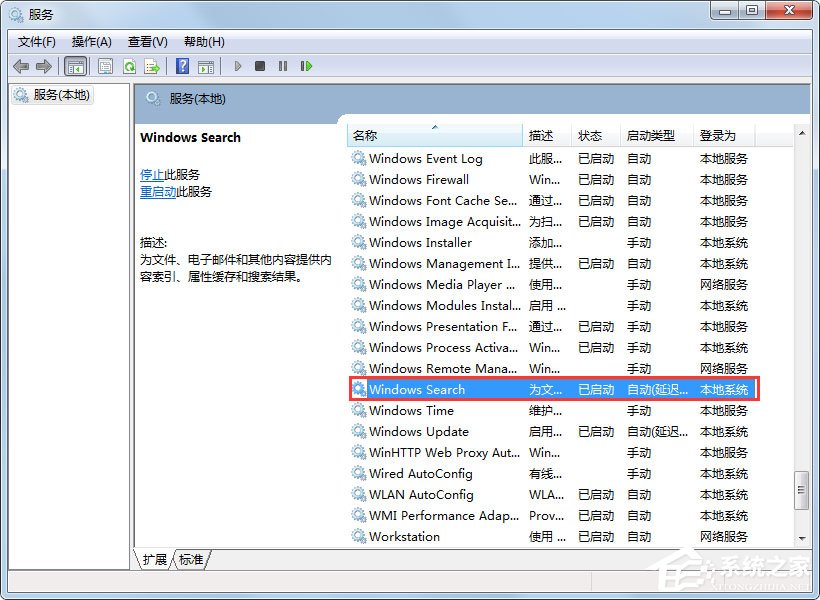
3、點屏幕左下方的開始按鈕,點擊“控制面板”;
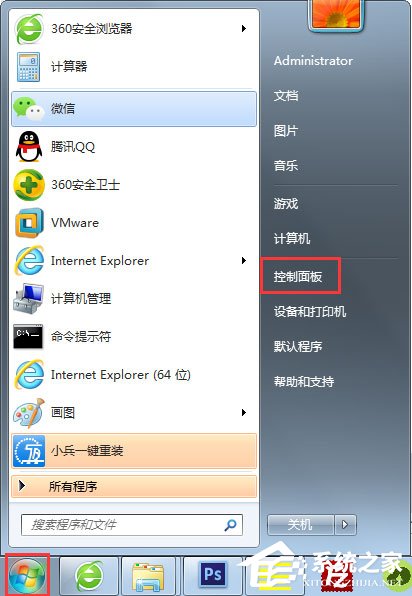
4、在“所有控制面板項”窗口中,點擊“索引選項”;
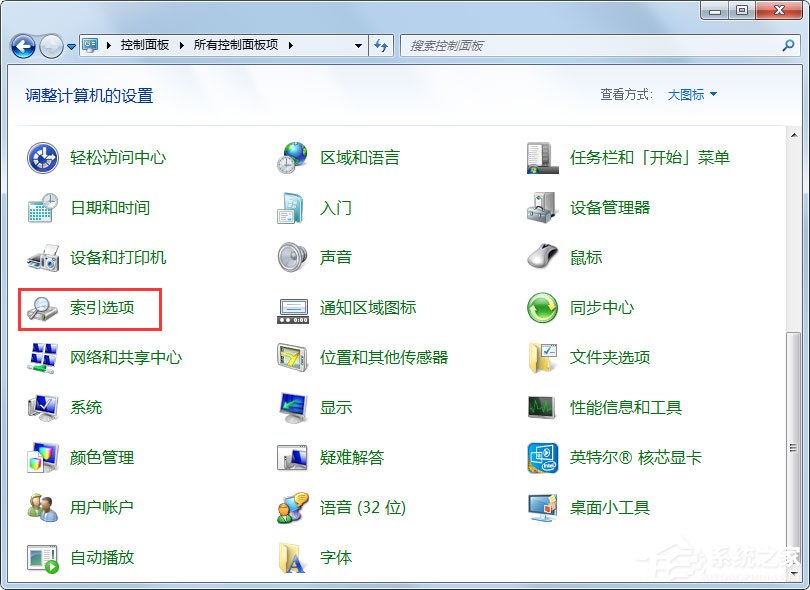
5、在“索引選項”窗口中,點擊“修改”按鈕;
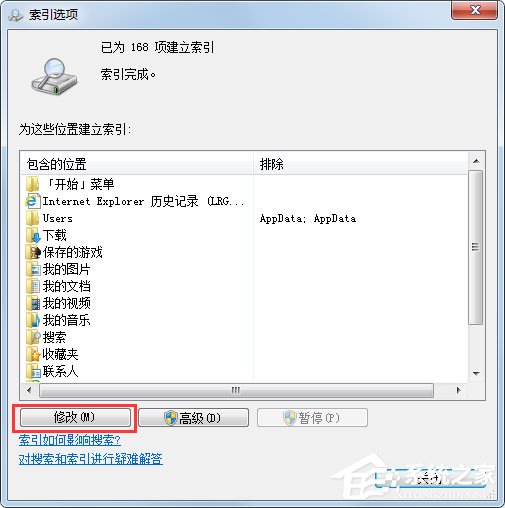
6、設置索引的位置,建議設置具體文件夾;
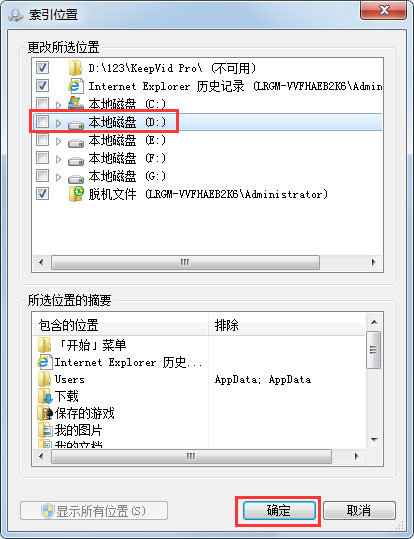
7、當文件夾中的文件,有了很多新建、刪除、修改后,需要重建索引;
8、點擊“高級”按鈕,在彈出的窗口中,點擊“重建”按鈕。
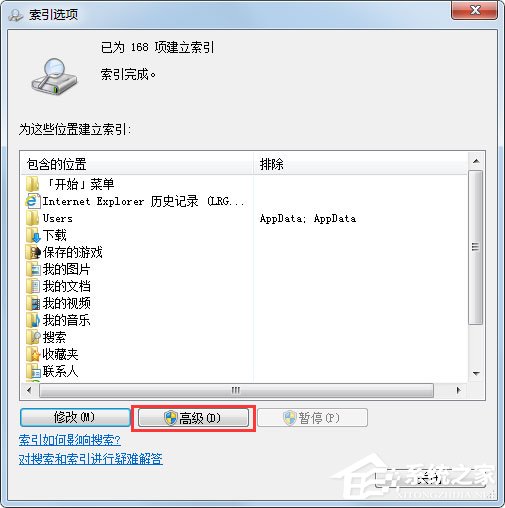

以上就是Win7搜不到文件的具體解決方法,按照以上方法進行操作后,就不會再出現搜索文件搜不到的情況了。
相關文章:
1. CentOS7.3怎么安裝?使用DVD ISO鏡像安裝CentOS7.3的方法2. 如何查看win10版本(怎么看電腦windows版本號)3. Linux5.19內核大提升! Ubuntu 22.04 LTS 現可升級至 Linux Kernel 5.194. Win10如何查詢開始菜單中的快捷方式數目?5. 微軟 Win11 首個 Canary 預覽版 25314 推送 附更新內容和升級方法6. windows10安裝光盤在哪下載7. 怎么設置Win10系統下禁用U盤呢?Win10下U盤怎么鎖定?8. Win7常用運行命令集合9. Win10專業版USB驅動更新方式有哪些?10. Win7文件夾屬性沒有安全選項怎么辦?Win7文件夾沒有安全屬性解決教程
排行榜

 網公網安備
網公網安備